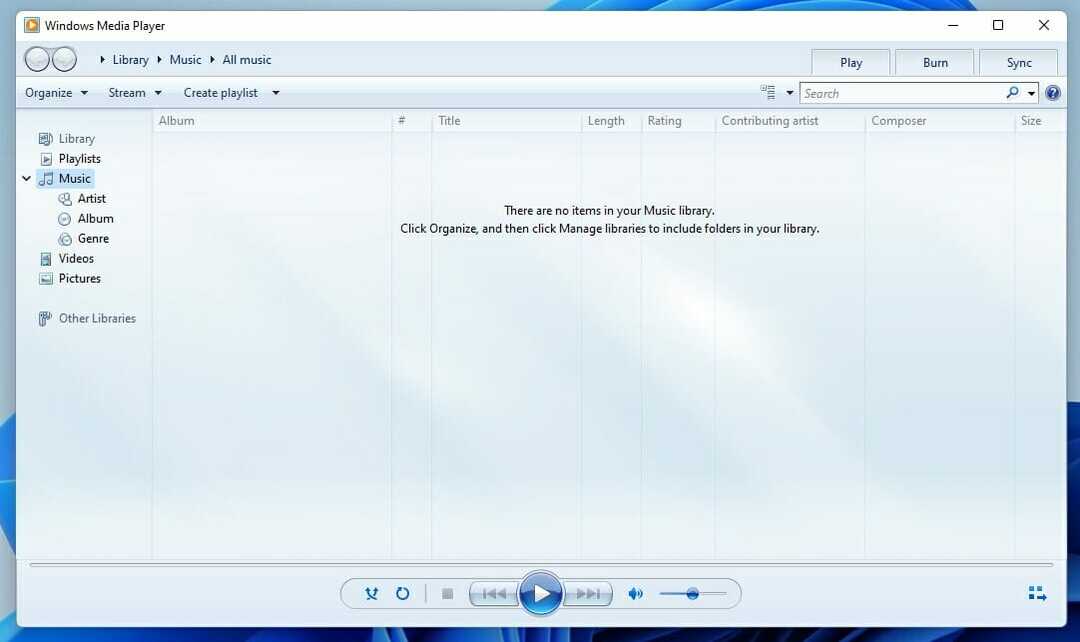- Windows 10 में आपका MusicBee ऐप नहीं खुलने से कुछ चिंताएँ हो सकती हैं, लेकिन यह मार्गदर्शिका मदद करेगी।
- इस समस्या को ठीक करने के लिए, किसी भी एंटीवायरस सॉफ़्टवेयर को बंद करें, और MusicBee को संगतता मोड में चलाएँ।
- हमारे विस्तृत को बुकमार्क करने में संकोच न करें पीसी सॉफ्टवेयर हब इस विषय पर अधिक उपयोगी जानकारी के लिए।
- हमारा अन्वेषण करें मीडिया प्लेयर अनुभाग खिलाड़ियों की एक विस्तृत श्रृंखला को कवर करने वाली अधिक उपयोगी मार्गदर्शिकाओं के लिए।

यह सॉफ़्टवेयर आपके ड्राइवरों को चालू रखेगा, इस प्रकार आपको सामान्य कंप्यूटर त्रुटियों और हार्डवेयर विफलता से सुरक्षित रखेगा। 3 आसान चरणों में अब अपने सभी ड्राइवरों की जाँच करें:
- ड्राइवर फिक्स डाउनलोड करें (सत्यापित डाउनलोड फ़ाइल)।
- क्लिक स्कैन शुरू करें सभी समस्याग्रस्त ड्राइवरों को खोजने के लिए।
- क्लिक ड्राइवर अपडेट करें नए संस्करण प्राप्त करने और सिस्टम की खराबी से बचने के लिए।
- DriverFix द्वारा डाउनलोड किया गया है 0 इस महीने पाठकों।
MusicBee एक उच्च श्रेणी का है संगीत बजाने वाला विंडोज 10 के लिए। हालांकि, यूजर्स ने कुछ स्टार्टअप मुद्दों के बारे में MusicBee फोरम पर पोस्ट किया है। Bee सॉफ़्टवेयर हमेशा कुछ उपयोगकर्ताओं के लिए अपेक्षा के अनुरूप नहीं खुलता है।
नीचे दिए गए रिज़ॉल्यूशन MusicBee के प्रारंभ न होने पर उसे ठीक कर सकते हैं।
मैं MusicBee के न खुलने की समस्या को कैसे ठीक कर सकता हूं?
1. तृतीय-पक्ष एंटीवायरस उपयोगिताओं को अक्षम करें
 बहुत सारे उपयोगकर्ताओं ने कहा है कि तृतीय-पक्ष एंटीवायरस उपयोगिताओं की झूठी सकारात्मकता के कारण MusicBee उनके लिए नहीं खुला। अवास्ट एंटीवायरस प्राथमिक उपयोगिता है जिसे उपयोगकर्ताओं ने पुष्टि की है कि MusicBee को ब्लॉक कर सकता है।
बहुत सारे उपयोगकर्ताओं ने कहा है कि तृतीय-पक्ष एंटीवायरस उपयोगिताओं की झूठी सकारात्मकता के कारण MusicBee उनके लिए नहीं खुला। अवास्ट एंटीवायरस प्राथमिक उपयोगिता है जिसे उपयोगकर्ताओं ने पुष्टि की है कि MusicBee को ब्लॉक कर सकता है।
इसलिए, अवास्ट, या आपके पास मौजूद किसी भी अन्य एंटीवायरस उपयोगिता को अक्षम करने का प्रयास करें, इसके सिस्टम ट्रे आइकन पर राइट-क्लिक करके और चयन करके अक्षम/बंद करें उसके लिए विकल्प। at. के लिए उपयोगिता को अक्षम करें एक घंटा.
अगर सॉफ्टवेयर अक्षम तृतीय-पक्ष एंटीवायरस उपयोगिता के साथ चलता है, MusicBee को एंटीवायरस उपयोगिता में जोड़ने का प्रयास करें श्वेत सूची (बहिष्कृत सॉफ्टवेयर)।
2. MusicBee को संगतता मोड में चलाएँ
- उपयोगकर्ताओं ने यह भी पुष्टि की है कि उन्होंने संगीतबी को संगतता मोड में चलाकर शुरू नहीं किया है। खुला हुआ फाइल ढूँढने वाला उसके साथ विंडोज की + ई हॉटकी.
- MusicBee.exe फ़ाइल वाला फ़ोल्डर खोलें।
- MusicBee.exe पर राइट-क्लिक करें और चुनें गुण.
- दबाएं अनुकूलता टैब सीधे नीचे दिखाया गया है।

- का चयन करें इस प्रोग्राम को संगतता मोड में चलाएँ चेकबॉक्स।
- चुनते हैं विंडोज 8 ड्रॉप-डाउन मेनू पर।
- दबाएं लागू विकल्प।
- दबाओ ठीक है विंडो बंद करने के लिए बटन।
3. MusicBee को डेटा निष्पादन रोकथाम से बाहर करें
- कुछ उपयोगकर्ताओं ने कहा है कि उन्होंने केवल आवश्यक विंडोज़ कार्यक्रमों और सेवाओं के लिए डीईपी चालू करें विकल्प का चयन करके MusicBee को प्रारंभ नहीं किया है। ऐसा करने के लिए, खोलें फाइल ढूँढने वाला.
- दाएँ क्लिक करें यह पीसी फ़ाइल एक्सप्लोरर के बाईं ओर चयन करने के लिए गुण.

- क्लिक उन्नत सिस्टम सेटिंग्स खुलने वाली खिड़की के बाईं ओर।
- क्लिक समायोजन प्रदर्शन विकल्प विंडो खोलने के लिए प्रदर्शन के अंतर्गत।
- सीधे नीचे दिखाए गए डेटा निष्पादन रोकथाम टैब का चयन करें।
- दबाएं केवल आवश्यक विंडोज़ प्रोग्राम और सेवाओं के लिए डीईपी चालू करें विकल्प अगर यह चयनित नहीं है।

- का चयन करें लागू विकल्प।
- दबाएं ठीक है बटन।
4. MusicBee पोर्टेबल संस्करण चलाने का प्रयास करें

इसके बजाय MusicBee पोर्टेबल संस्करण स्थापित करने और चलाने का प्रयास करें। दबाएं MusicBee पोर्टेबल प्राप्त करें पर बटन सॉफ्टवेयर का डाउनलोड पेज. यदि वह ठीक चलता है, तो आपको गैर-पोर्टेबल मधुमक्खी सॉफ़्टवेयर की आवश्यकता नहीं होगी।
5. क्लीन बूट विंडोज
- क्लीन-बूटिंग विंडोज यह सुनिश्चित करेगा कि एंटीवायरस उपयोगिताओं जैसे कोई परस्पर विरोधी तृतीय-प्रोग्राम नहीं हैं। रन को राइट-क्लिक करके खोलें प्रारंभ करें बटन और चयन Daud.
- रन बॉक्स में msconfig टाइप करें और क्लिक करें ठीक है MSConfig की विंडो खोलने के लिए।
- चुनते हैं चुनिंदा स्टार्टअप सामान्य टैब पर।
- अचयनित करें स्टार्टअप लोड करें विकल्प।
- का चयन करें मूल बूट कॉन्फ़िगरेशन का उपयोग करें तथा लोड सिस्टम सेवा सेटिंग्स क्या आप वहां मौजूद हैं।

- सेवा टैब पर, चुनें सभी माइक्रोसॉफ्ट छुपाएं सेवाएं।

- क्लिक सबको सक्षम कर दो सूचीबद्ध शेष तृतीय-पक्ष सेवाओं का चयन रद्द करने के लिए।
- दबाएं लागू नई सेटिंग्स को बचाने के लिए बटन।
- दबाओ ठीक है MSConfig से बाहर निकलने के लिए बटन।
- का चयन करें पुनः आरंभ करें खुलने वाले डायलॉग बॉक्स पर विकल्प।
- पुनः आरंभ करने के बाद MusicBee को फिर से चलाने का प्रयास करें। यदि क्लीन बूटिंग के बाद यह ठीक से प्रारंभ होता है, तो एक तृतीय-पक्ष प्रोग्राम संगीत प्लेयर के साथ विरोध कर रहा था।
जब MusicBee शुरू नहीं होता है तो उसे ठीक करने के लिए वे कुछ निश्चित संकल्प हैं। ज्यादातर मामलों में, अनइंस्टॉल करना, या कम से कम तृतीय-पक्ष को अक्षम करना एंटीवायरस सॉफ्टवेयर आमतौर पर समस्या का समाधान करेंगे।
याद रखें कि MusicBee के बहुत सारे म्यूजिक प्लेयर विकल्प भी हैं, जैसे कि iTunes, VLC, और मीडिया बंदर, जिसका आप हमेशा उपयोग कर सकते हैं।